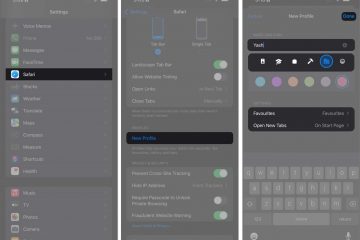Ob Sie Student, Berufstätiger oder jemand sind, der häufig Präsentationen hält, das Presenter Overlay auf macOS Sonoma bietet Ihnen eine nahtlose Möglichkeit, Ihr Publikum zu fesseln und Ihre visuellen Inhalte mit Flair zu präsentieren. In dieser Anleitung zeige ich Ihnen, wie Sie die neue Presenter Overlay-Funktion auf macOS Sonoma effektiv nutzen.
Was ist Presenter Overlay?
Quelle: Apple
Presenter Overlay ist eine coole neue Funktion, die mit macOS Sonoma eingeführt wurde und es Ihnen ermöglicht, bei Videoanrufen gesehen zu werden, selbst wenn Sie Ihren Bildschirm präsentieren. Es zeigt ein kleines schwebendes Bild von Ihnen auf dem Bildschirm an, sodass Sie sich bewegen können. Darüber hinaus funktioniert die Presenter Overlay-Funktion nahtlos mit anderen Apps von Drittanbietern.
Bevor Sie fortfahren, müssen Sie sicherstellen, dass Sie die unten aufgeführten Anforderungen erfüllen.
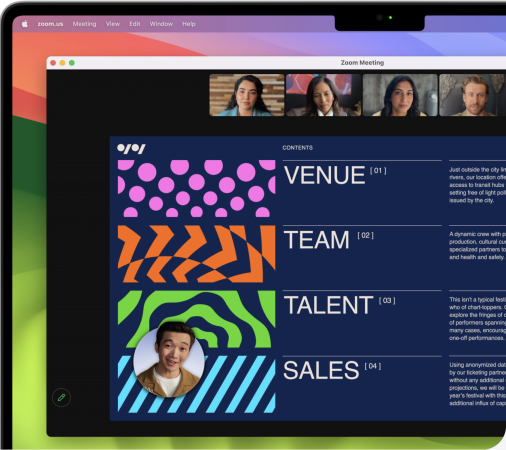 Auf Ihrem Mac muss macOS Sonoma oder höher ausgeführt werden. Denken Sie daran, dass sowohl der Moderator als auch die Teilnehmer über die neueste Software verfügen müssen. Sie benötigen eine Videoanruf-App, die Presenter Overlay unterstützt, z. B. FaceTime, Zoom usw.
Auf Ihrem Mac muss macOS Sonoma oder höher ausgeführt werden. Denken Sie daran, dass sowohl der Moderator als auch die Teilnehmer über die neueste Software verfügen müssen. Sie benötigen eine Videoanruf-App, die Presenter Overlay unterstützt, z. B. FaceTime, Zoom usw.
So verwenden Sie Presenter Overlay in macOS 14 Sonoma
Zum Zeitpunkt des Schreibens dieses Artikels können Sie Presenter Overlay problemlos auf FaceTime und Zoom verwenden, und die Schritte für beide werden beschrieben unten.
Verwenden Sie Presenter Overlay mit FaceTime
Starten Sie Spotlight (Befehl + Leertaste). Geben Sie FaceTime in die Suchleiste ein → Öffnen Sie die FaceTime-App.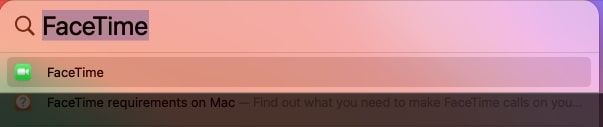 Starten Sie einen neuen FaceTime-Anruf oder an einem laufenden Anruf teilnehmen.
Starten Sie einen neuen FaceTime-Anruf oder an einem laufenden Anruf teilnehmen.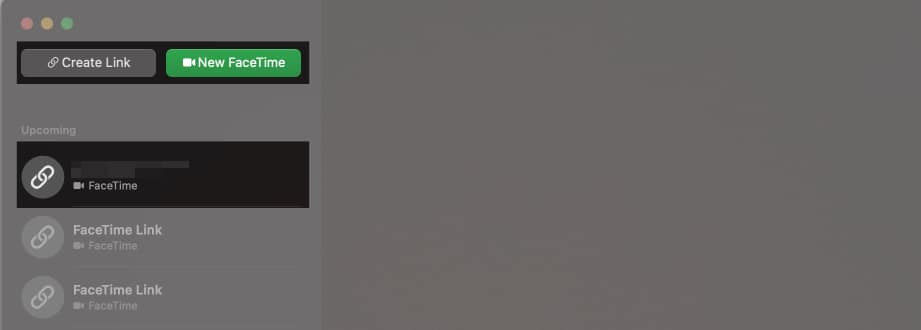 Klicken Sie auf das Symbol zum Teilen des Bildschirms.
Klicken Sie auf das Symbol zum Teilen des Bildschirms.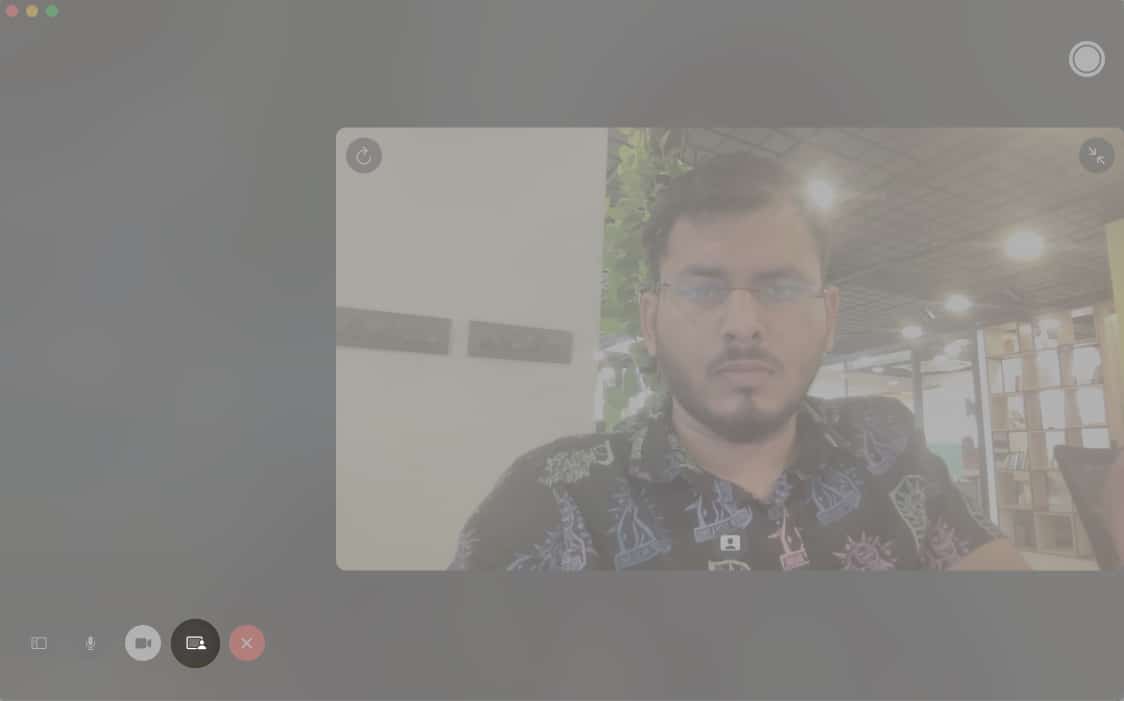 Wählen Sie, ob Sie ein bestimmtes Fenster teilen möchten Ihr gesamter Bildschirm. Entscheiden Sie, ob das Presenter-Overlay Klein oder Groß sein soll.
Wählen Sie, ob Sie ein bestimmtes Fenster teilen möchten Ihr gesamter Bildschirm. Entscheiden Sie, ob das Presenter-Overlay Klein oder Groß sein soll.
Gut gemacht! Sie haben Ihren Bildschirm erfolgreich in FaceTime geteilt und Presenter Overlay gestartet.
Zoom und andere Drittanbieter-Apps verwenden
Starten Sie die Zoom-App. Starten Sie einen neuen Anruf oder nehmen Sie an einem laufenden Anruf teil. Geben Sie Ihren Mac-Bildschirm frei, indem Sie das Symbol für die Bildschirmfreigabe auswählen. Suchen Sie die Funktion Presenter Overlay.
Sie können darauf in Erweitert → Folien als virtueller Hintergrund in der Zoom-App zugreifen. Klicken Sie auf Teilen.
Jetzt können Sie Ihren schwebenden Bildschirm in der unteren rechten Ecke des Bildschirms sehen. Darüber hinaus sind die Schritte auch für jede andere Videoanruf-App fast ähnlich.
Anpassungen im Presenter Overlay verfügbar
Hintergrund: Das ist möglich Wählen Sie eine Hintergrundfarbe oder ein Bild für ein Moderator-Overlay. Position: Ziehen Sie Ihr Moderator-Overlay per Drag-and-Drop an die Stelle, an der es auf dem Bildschirm angezeigt werden soll. Größe und Position: Die Größe des Overlays ist anpassbar und kann durch einfaches Ziehen und Ablegen an jeder beliebigen Stelle auf Ihrem Bildschirm platziert werden. Effekte: Wählen Sie aus einer Vielzahl von Effekten aus und fügen Sie sie dem Hintergrund des Overlays hinzu.
Welche Vorteile bietet die Verwendung von Presenter Overlay?
Mit Presenter Overlay können Sie Ihr Publikum fesseln und eine effektivere Präsentation liefern. Nachfolgend sind einige der Vorteile aufgeführt, die sich daraus ergeben.
Bleiben Sie mit Ihrem Publikum in Kontakt: Diese Funktion trägt dazu bei, das Engagement des Publikums aufrechtzuerhalten, indem es Sie präsent und in das Gespräch einbezieht. Dies ist besonders bei Präsentationen von entscheidender Bedeutung, da Sie in der Lage sein müssen, mit Ihrem Publikum in Kontakt zu treten und auf dessen Fragen zu antworten. Machen Sie Ihre Präsentationen ansprechender:Presenter Overlay macht Ihre Präsentationen interessanter, da es Ihnen ermöglicht, sich während Ihrer Präsentationen frei zu bewegen und Gesten auszuführen. Dies kann Ihnen dabei helfen, wichtige Punkte hervorzuheben und die visuelle Attraktivität Ihrer Präsentationen zu verbessern. Verbessern Sie die Zusammenarbeit: Die Zusammenarbeit kann verbessert werden, indem der Ideenaustausch und die Diskussion mithilfe des Presenter Overlay erleichtert werden. Es kann Ihnen auch dabei helfen, bei der Sache zu bleiben und sicherzustellen, dass sich alle einig sind, wenn Sie mit anderen an einem Projekt arbeiten.
Verbessern Sie Ihr Präsentationsspiel!
Mit der Einführung von Presenter Overlay mit macOS Sonoma können Sie jetzt Ihre Inhalte und Bereitstellung nahtlos kombinieren, um Ihre Präsentationen auf die nächste Stufe zu heben. Mit dieser Funktion können Sie Ihre Folien ganz einfach präsentieren und gleichzeitig Blickkontakt mit Ihrem Publikum halten, was das Engagement und die Verbindung verbessert. Erfahren Sie unten mehr über diese aufregenden Funktionen von macOS Sonoma.
Weiterlesen:
Autorenprofil
Bhaskar ist Mitglied der Er gehört zur iGB-Familie und experimentiert gerne mit Wörtern und Rhythmen. Er hat auch ein Händchen für Web-und App-Entwicklung. Wenn er nicht gerade schreibt, kann es sein, dass er an Saiten spielt oder Sport treibt. Und am Abend werden seine Zitate in Ihren Instagram-Feeds erscheinen.